Mr. Tu, Nguyen Duc
Archive for
CHO PHÉP SHELL VÀ SCP TRUY CẬP VÀO VCENTER 6 APPLIANCE
-
Tại sao bạn phải truy cập vào vCenter 6 Appliance bằng SSH hoặc sử dụng công cụ WinSCP ?
-
Từ phiên bản 6.0 của vCenter, Vmware khuyến khích EU dùng phiên bản Appliance, mặc dù vẫn hỗ trợ bản cài đặt trên Windows với nhiều lý do, nhưng quan trọng nhất vẫn là tính ổn định và hiệu năng cao hơn so với phiên bản cài đặt trên môi trường Windows.
-
Bạn là một người quản trị hệ thống Vmware, vCenter rất quan trọng đối với bạn, nếu bạn đang sử dụng vCenter phiên bản Appliance và rằng nếu một ngày nào đó bạn không thể truy vào vCenter bằng giao diện đồ họa vSphere Web Client, hoặc một số service của vCenter không thể start, bạn muốn restart nó, bạn phải làm ntn ?
-
Bạn muốn update hoặc patch vCenter 6 Appliance bạn phải thực hiện SSH vào và copy file patches bằng SCP, nhưng khi bạn đang cố gắng kết nối vào SCP Client thì bạn lại nhận được lỗi thông báo như bên dưới, vậy bạn phải làm ntn ?
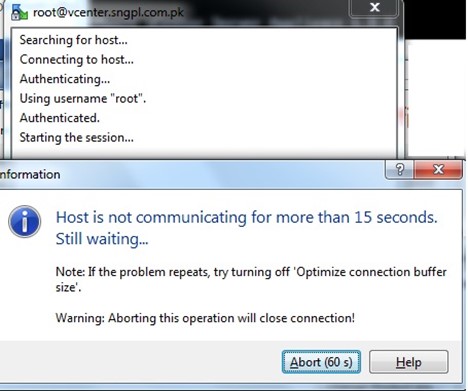

…………….
-
Như vậy, có rất nhiều lý để nếu bạn là một nhà quản trị VMWare chuyên nghiệp, bạn luôn cần truy cập vào vCenter Appliance hoặc sử dụng SCP.
-
Chi tiết các bước thực hiện
B1: Thay đổi quyền Login cho Root với tham số PermitRootLogin yes
*Chú ý: Nếu bạn quên hoặc không làm bước này đầu tiên, sau đó bạn không thể dùng root để SSH vào vCenter và nhận được thông báo lỗi: Access Denied.
-
Dùng Putty thực hiện SSH vào vCenter Appliance.
-
Dùng lệnh cd vào thư mục chứa file cấu hình dịch vụ ssh: sshd-config
/etc/ssh/
-
Sửa tham số PermitRootLogin trong file cấu hình sshd_config từ no à yes
PermitRootLogin yes
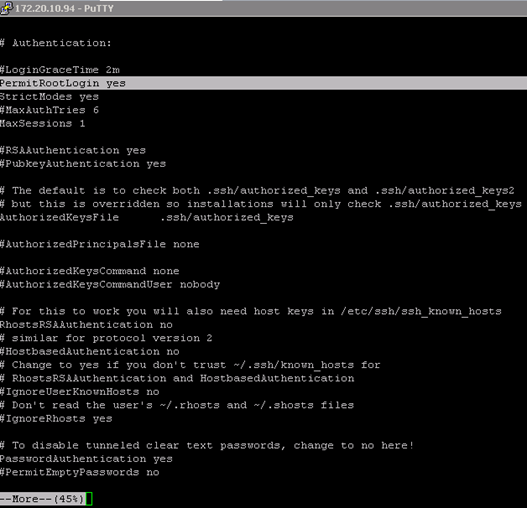
-
Lưu lại những thay đổi.
-
Khởi động lại dịch vụ ssh bằng lệnh: service sshd restart
B2: Cấu hình thay đổi phương thức thực hiện lệnh chuyển từ bash à shell
-
Từ phiên bản 6.0, vCenter Appliance sau khi login SSH bằng root user, mặc định bạn ở mode … chỉ thực hiện được một số lệnh như màn hình bên dưới:
Available commands:
help: Prints this help or help on a specific command.
api: Prints help about the API.
pi: Prints help about the plugin.
exit: Exits the shell.
-
Thực hiện câu lệnh sau để chuyển sang shell mode:
Command> shell.set –enable true
Command> shell
B3: Cấu hình cho phép SCP truy cập vào vCenter Appliance
-
Tại Shell mode, gõ câu lệnh sau:
vcva01:~ # chsh -s /bin/bash

-
Câu lệnh yêu cầu thay đổi mật khẩu root, sau khi thay đổi thành công, bạn thử kết nối vào bằng SCP.

-
Nếu bạn muốn khôi phục lại chế độ mặc định là bash shell bạn có thể thực hiện câu lệnh:
#chsh –s /bin/appliancesh
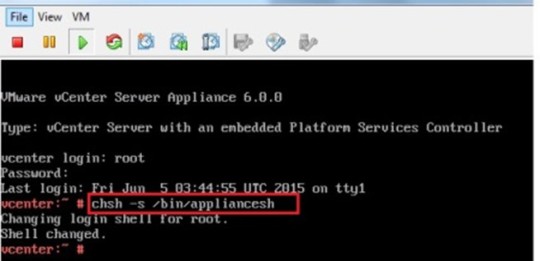
* Chú ý
: Có rất nhiều cách để bạn cho phép SHELL và SCL truy cập vào vCenter 6 Appliance:
-
Sử dụng Classic Client
-
In “System Customization” -> Select “Troubleshooting Mode Options” -> Press“Enter”
-
In Troubleshooting Mode options -> Select “Bash Shell” option and Press “enter”. Optionally you can enable “SSH” as well. Press “ESC twice” to “save” the setting and“exit” from the settings.
-
-
Sử dụng Web Client
-
From Web Client home->Administration->Under Deployment->System Configuration -> Click On “Nodes” -> Click on Node Name “vCenter” -> Under vCenter settings -> Manage -> Settings -> Firewall -> Click “Edit”.
-
In “Edit Setting” -> Access ->Verify both check box are checked.
-
CHÚC THÀNH CÔNG !
Hà nội, ngày 20 tháng 06 năm 2013
Người viết bài: Mr. Tu, Nguyen Duc